一、首先,我们需要确认我们的电脑是否自带Office,大部分品牌电脑自带Office(家庭和学生版),具体是否自带,我们可以从外包装和机器上的贴纸看的出来。
在电脑包装的背部左上角和电脑键盘面的左下角都有Office的标识贴纸,只要有这个贴纸,就说明我们的电脑是自带Office家庭和学生版的。Office2016包含四个软件,Word、Excel、PPT、OneNote。在Office2019以后,OneNote变为微软系统组件,只剩余其他三款软件。
二、激活自带的Office(家庭和学生版的步骤)
1、首先我们需要随便打开一个Office软件,本文以Excel为例。我们在开始菜单里打开Excel。
2、打开Excel后,会自动弹出如下图所示页面。鉴于我们大多数人都是第一次购买电脑,我们以创建账号为例。(如果您自己有微软账号,想必一定会直接登录激活的操作。)我们选择Create Account(译文:创建账号)。
3、点击注册账号以后,会切换到注册账号的页面。为了方便注册,我用手机号进行注册。
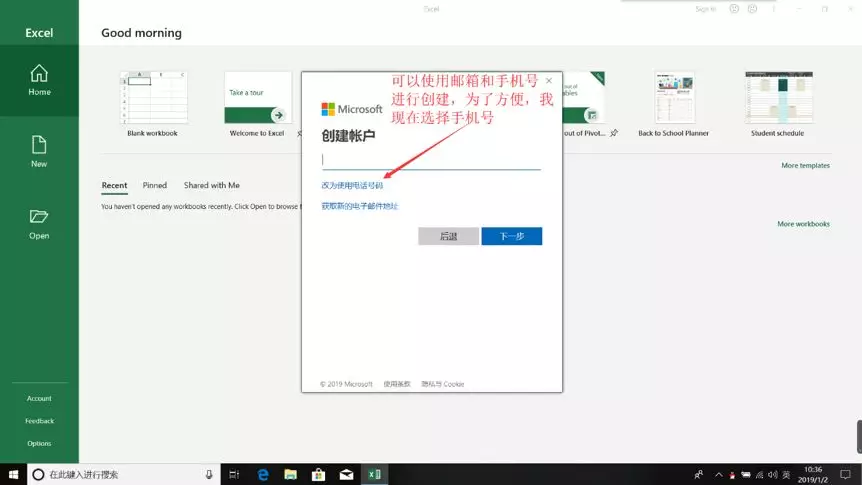
4、在点选改为使用手机号码以后,会出现下图所示页面,我们首先选择中国(+86),由于微软是一家国际公司,所以对很多国家都有支持,中国(+86)在下拉列表的最后一项,可以直接拖到最后一项,点击选择。然后输入我们的手机号码,点击下一步。
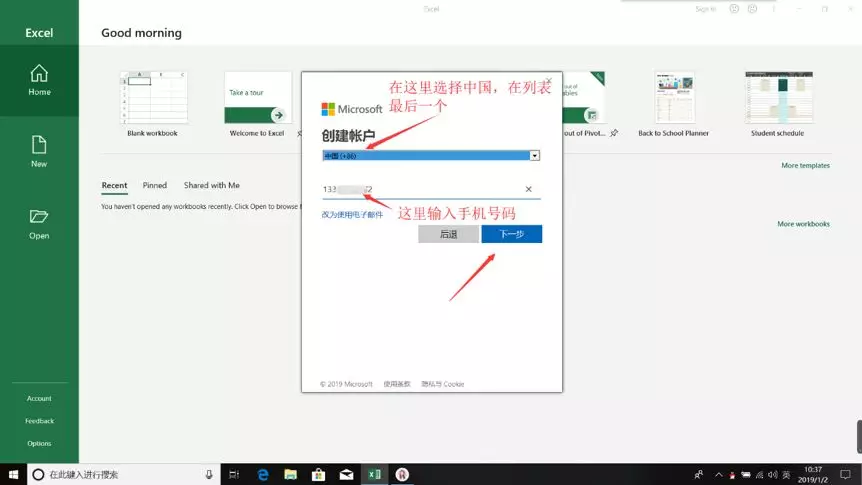
5、这个时候,会让我们创建一个用于登录微软账号的密码。根据创建密码的要求,输入我们要设置的登录密码即可,输入完成后点击下一步。
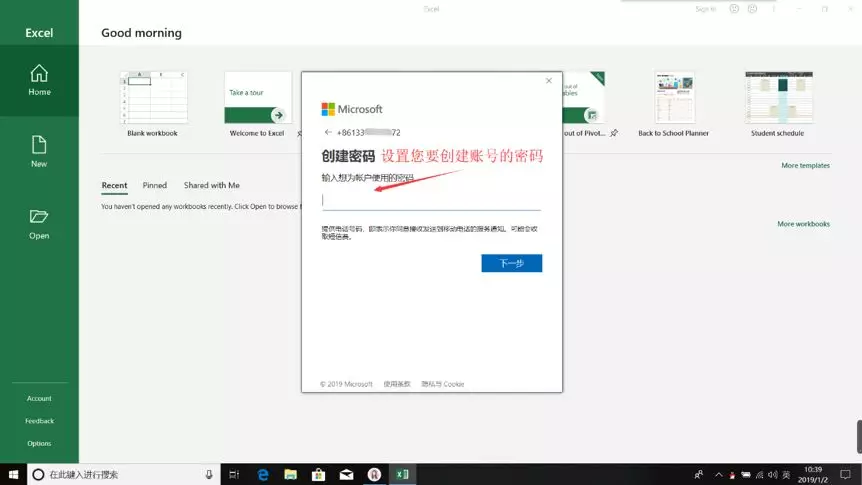
6、在输入完密码以后,需要我们创建账户的昵称。一般要求我们用自己的姓名,在“姓”一栏输入我们的姓氏,“名”一栏输入我们的名字就好,点击下一步。
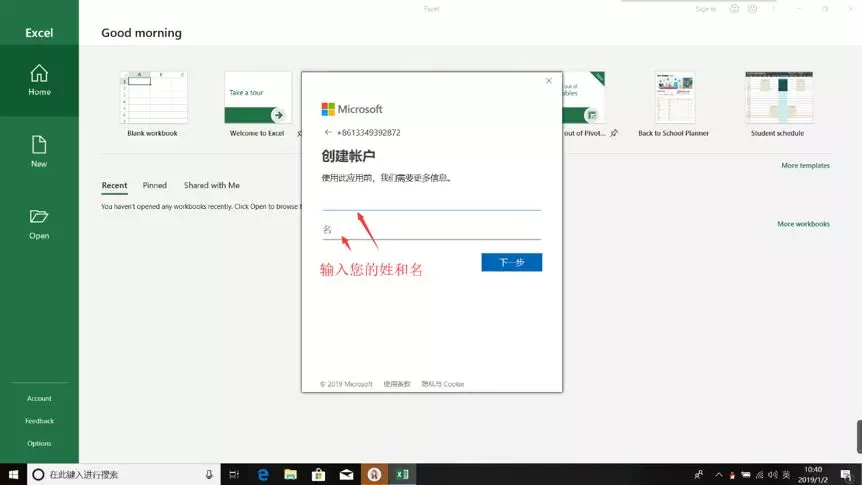
7、这里需要我们选择国家/地区以及我们出生日期。设置好以后点击下一步。
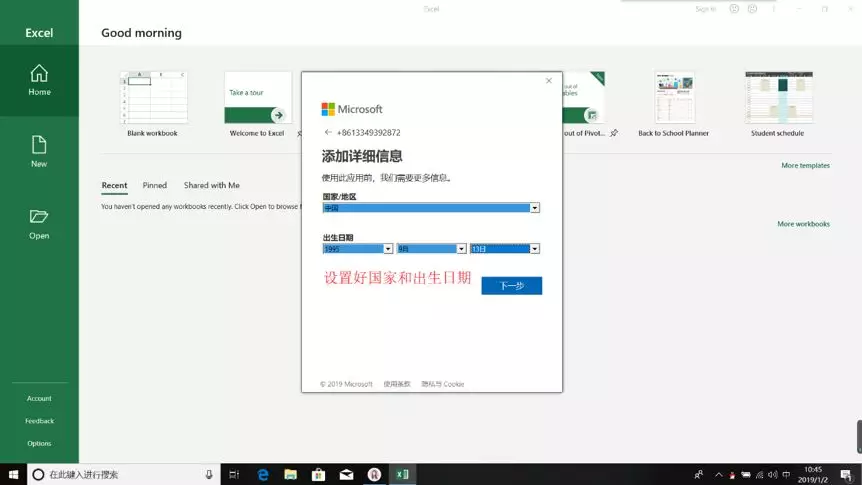
8、现在开始是验证环节了,我们注册的手机会受到一个验证码,将手机收到的验证码输入进去,然后选择下一步。
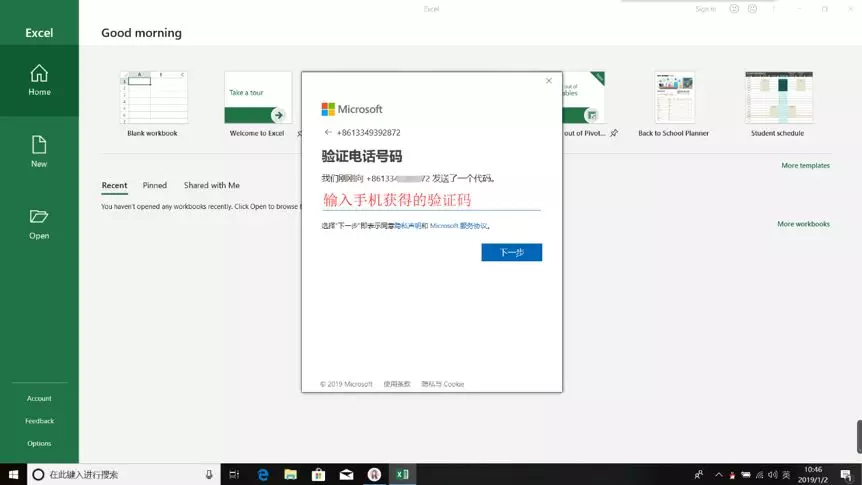
9、微软需要我们绑定一个常用邮箱,一是为了安全,二是方便登录。我们输入自己的常用邮箱账号即可。
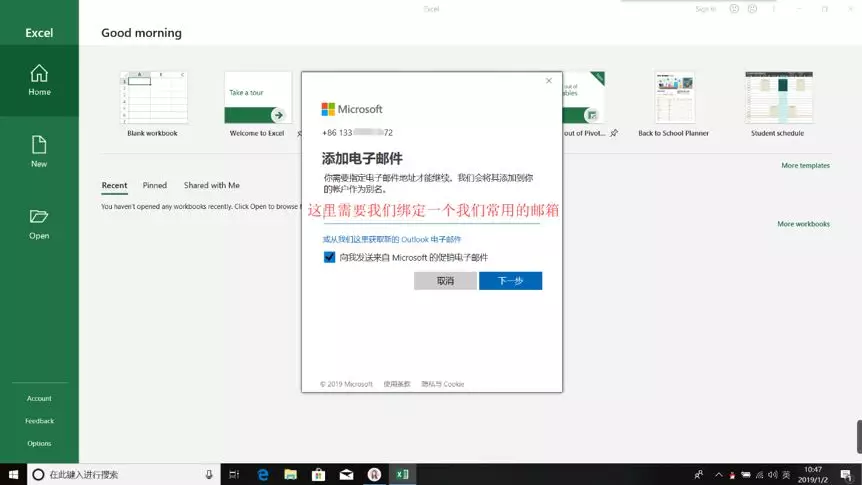
10、在我们输入邮箱账号,点击下一步的时候,我们的邮箱会收到一个验证码,在浏览器或者其他地方登录我们输入的邮箱账号,找到微软发送的验证码,输入到创建账号这里。选择下一步。
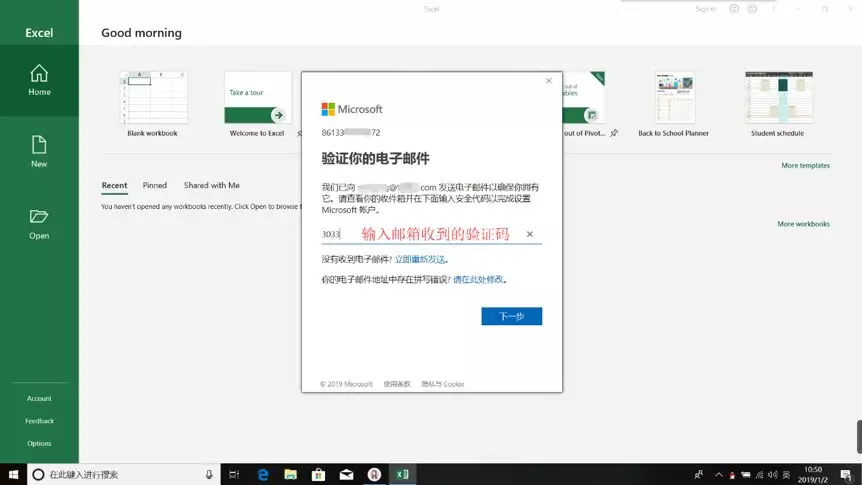
11、到这里,我们的注册账号环节就完成啦。注册完成以后,Office会自动为我们登录。到下边就是激活环节了。选择Activate Office(译文:激活Office)。
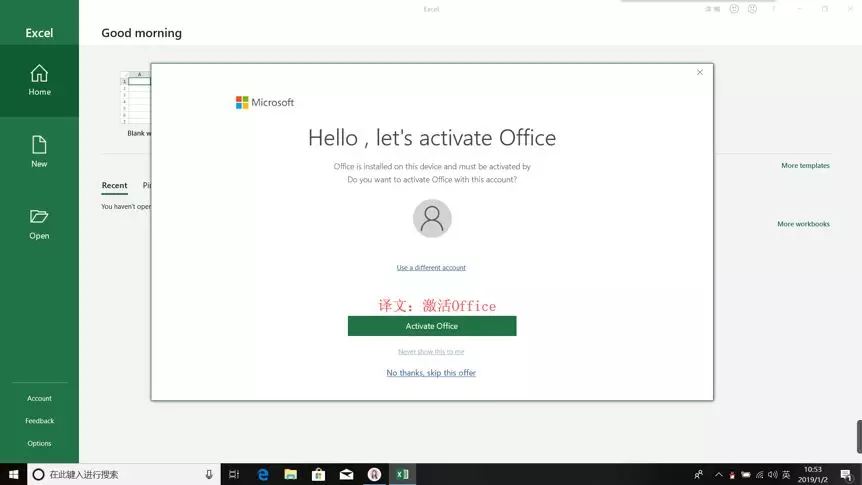
12、按照图示,这里特别提醒,一定要语言版本选择中文哦。选择完成后,点击Next(译文:下一步)。
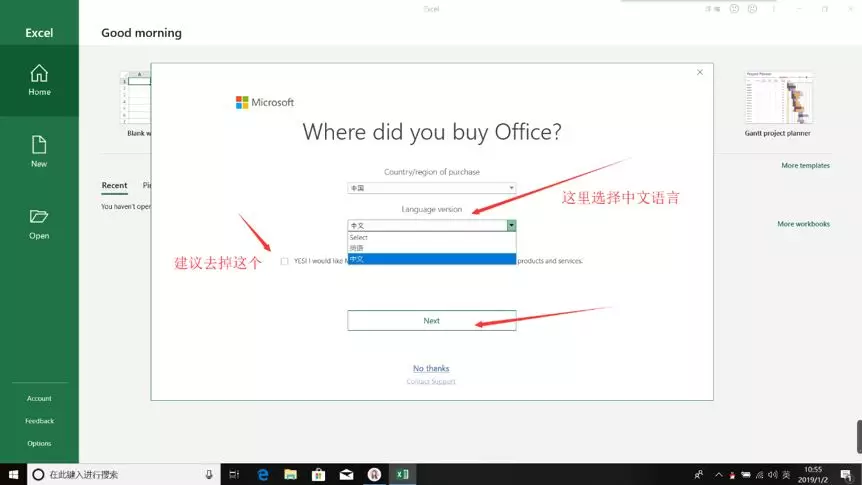
13、到这里,我们的激活也就完成啦,点击Accept and start Excel(确认并开始Excel)。
到这里以后,我们的Office依然是英文版的,那应该怎么办呢?这个时候,我们只要重启一下电脑,下次开机打开Office的时候,就会变成中文版啦。
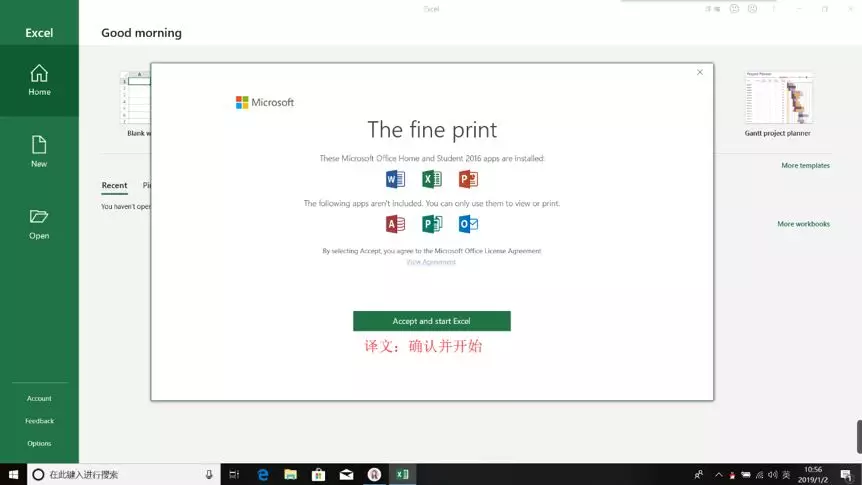
好啦,我们激活Office的教程到这里就结束啦。希望我们的每一个可以快速地学会更好的使用电脑哦。



